如何同步 OneDrive 和媒體瀏覽器
為了提升服務滿意度,誠摯的邀請您在看完本則常見問答後,可以在文章下方給予我們滿意度鼓勵,以期日後提供更優質的服務,謝謝。
-找不到您需要的功能嗎?或是需要專業技術支援!請點擊視窗右下方客服圖像立即啟動 24 小時線上文字客服~
您可以將媒體瀏覽器的照片同步到 OneDrive,讓儲存照片變得輕而易舉。
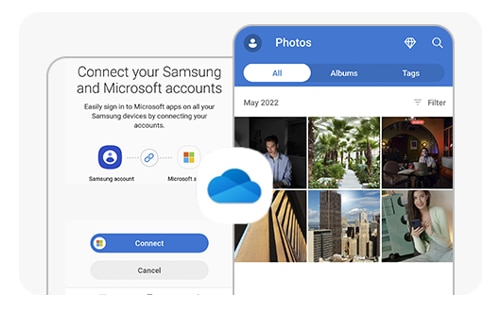
如何在手機上設定 OneDrive 同步:
您可以透過媒體瀏覽器或三星雲端來開啟同步。
- 在三星雲端中:開啟媒體瀏覽器。
- 在媒體瀏覽器中:點選右下角更多 > 設定 > 開啟同步到 OneDrive。
要將媒體瀏覽器與 OneDrive 同步,您需要有三星帳號和 Microsoft 帳號。
首先,您需要先中斷您的 Microsoft 帳號。然後,您可以使用不同的 Microsoft 帳號再次同步。
如何中斷您的 Microsoft 帳號:
開啟設置 > 三星帳號(最上方) > 連結的帳號 > 取消連結(帳號右邊︙)。
連接至另一個 Microsoft 帳號:
方法 1. 在三星雲端中:開啟媒體瀏覽器。
方法 2. 在媒體瀏覽器中:點選右下角更多 > 設定 > 開啟同步到 OneDrive。
開啟設置 > 三星帳號(最上方) > 連結的帳號 > 取消連結(帳號右邊︙)。
請留意:取消連結的路徑可能會因不同版本而有所差異。
如果您刪除 OneDrive 上的 Samsung 相簿,媒體瀏覽器同步將無法正常運作。
請從 OneDrive 資源回收筒還原 Samsung 相簿。
在以下兩種情況下可能會出現此通知:
1. 您的 Microsoft 和三星帳號已解除連結
媒體瀏覽器的同步無法使用,且無法同步至 OneDrive,
可能是因為您的 Microsoft 密碼已更變或未依照 Microsoft 政策完成驗證。
嘗試以下解決方案:
- 開啟設置 > 三星帳號(最上方) > 連結的帳號 > 重新連結(帳號右邊︙)。
畫面將會轉移至 Microsoft 帳號首頁,請重新登入您的 Microsoft 帳號。
2. OneDrive 被凍結
有可能是因為超出了儲存空間,所以無法透過您的 Microsoft 帳號使用 OneDrive 服務。
嘗試以下解決方案:
- 開啟 OneDrive 並解除凍結。
如果同步到 OneDrive 的照片未儲存在您的手機/平板上,它們將在媒體瀏覽器中顯示為縮圖預覽。
由於它們在手機上顯示為縮圖而不是原始檔案,因此您可以將它們儲存在裝置的儲存空間。
某些照片可能不支援縮圖預覽。如果您想檢視原始照片,請下載它們。
嘗試從 OneDrive 中刪除不需要的檔案。
執行此操作時請小心:如果您刪除 OneDrive 中的 Samsung 相簿照片,它們也會從您的三星裝置和媒體瀏覽器中刪除。
或者,您可以透過購買進階版以享受更多的儲存空間。
若您在使用 Samsung 手機、平板或穿戴式裝置時,在產品操作上有任何的需要,
可以透過 Samsung Members,直接與我們聯繫或提問您的問題。
若有任何需要協助之處,您可以諮詢 24小時線上文字客服 / 客服信箱,我們的專業團隊將隨時為您提供服務。
請問這篇內容是否對您有所幫助?
謝謝您的意見與回饋
請回答所有問題。





